1、首先点击打开excel表格

2、点击“空白工作簿”,新建一个空白工作簿文件。
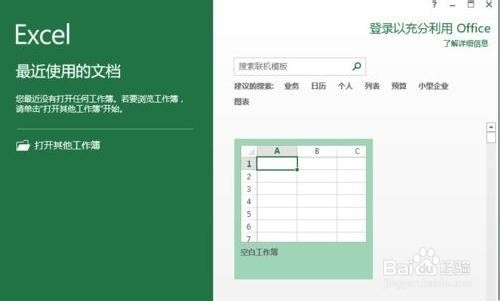
3、在打开的excel2013工作薄窗口中,点击左上角的“文件”命令选项。

4、在弹出的“文件”命令选项对话框中,选择并点击“选项”命令选项。

5、点击“选项”命令选项后,这时会弹出工作簿的“Excel选项”对话框。
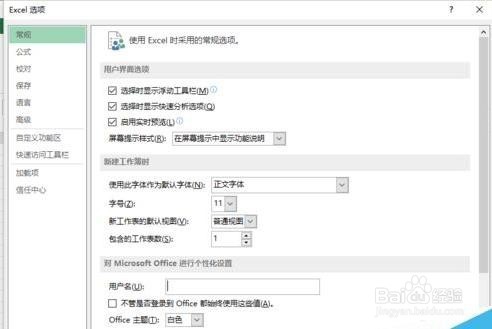
6、在“Excel选项”对话框中,选择并点击左侧窗格的“常规”选项。如图所示;
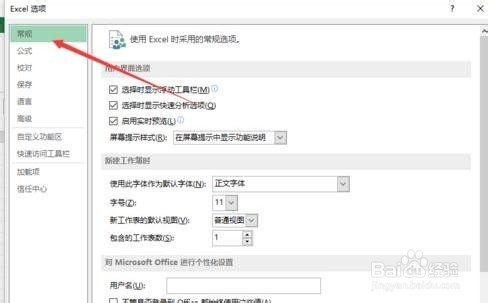
7、而后在“常规”的右侧窗格中,找到“新建工作簿时”选项下的“使用此字体作为默认字体”选项,然后设置需要使用的“字体”。最后点击“确定”按钮。

